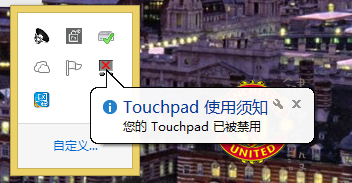win8触摸板怎么设置?笔记本电脑关闭触摸板的教程
发布时间:2016-12-28 来源:查字典编辑
摘要:小编最近打字的时候经常碰到触摸板,影响打字。想要关闭触摸板,发现键盘上并没有开关触摸板的功能键,那怎么关闭触摸板啦?小编来教你1、首先在桌面...
小编最近打字的时候经常碰到触摸板,影响打字。想要关闭触摸板,发现键盘上并没有开关触摸板的功能键,那怎么关闭触摸板啦?小编来教你
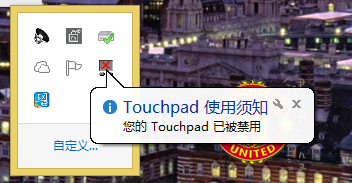
1、首先在桌面上,直接点击右键,选择“个性化”
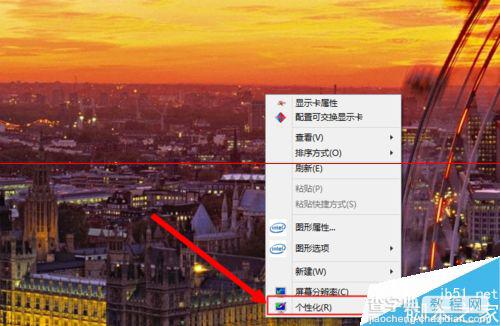
2、进入“个性化”后,点击右上角的“更改鼠标指针”(如下图)
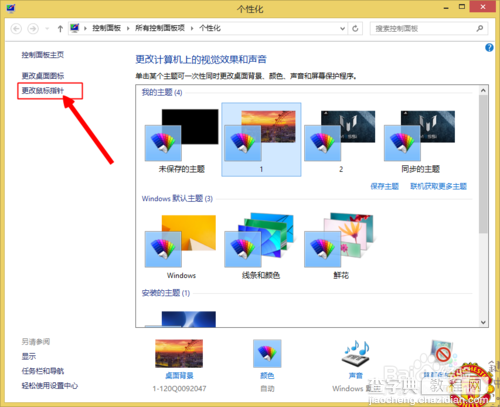
3、进入后,点击右上方的“触摸板”,进入触摸板选项
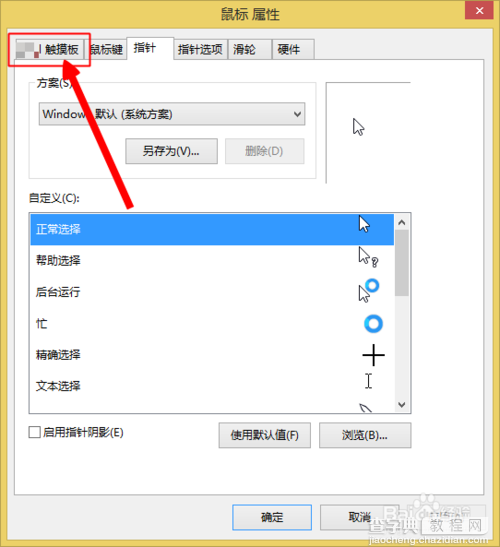
4、点击“更改触摸板设置”,进入“触摸板设置“选项
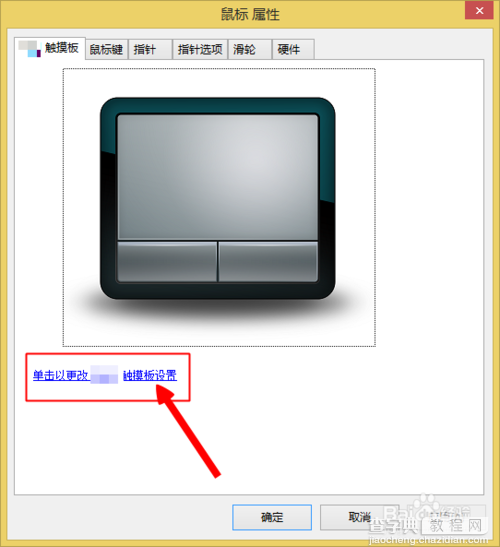
5、进入触摸板设置后,直接点击”触摸板开/关“,选择”关“,点击”保存“
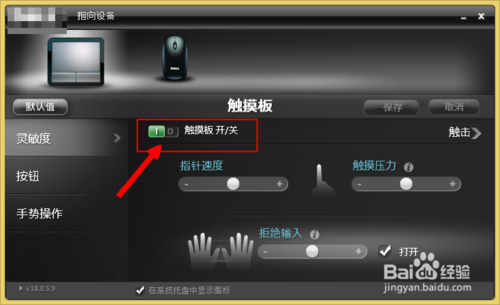
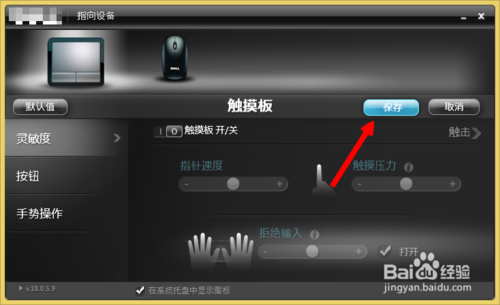
6、这样我们的触摸板(touchpad)就关闭了